
Որոշ օգտվողներ չեն բավարարում տեսակի եւ տառատեսակի չափը, որը ցուցադրվում է օպերացիոն համակարգի միջերեսում: Նրանք ցանկանում են փոխել այն, բայց չգիտեն ինչպես դա անել: Եկեք վերլուծենք Windows 7-ի համակարգիչների վրա նշված խնդիրների լուծման հիմնական եղանակները:
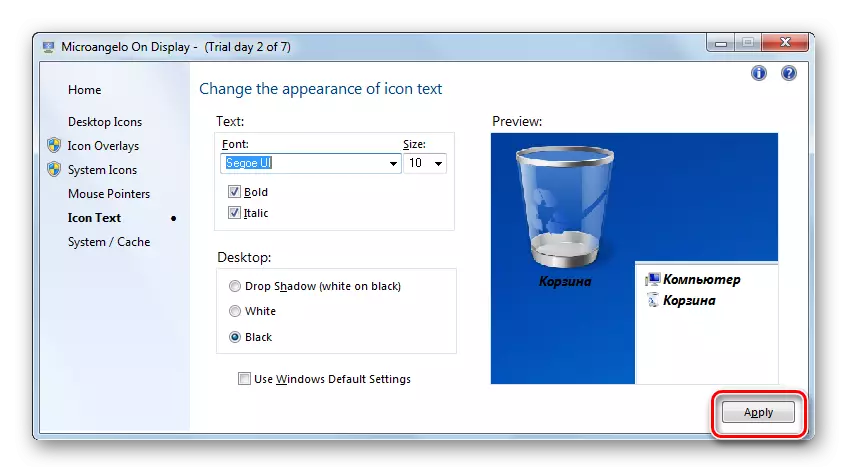
Ինչպես տեսնում եք, էկրանին Microangelo- ն օգտագործելը բավականին պարզ եւ հարմար է Windows Windows 7.-ի գրաֆիկական տարրերի տառատեսակը փոխելու համար: Բացի այդ, ծրագիրը չունի ռուսալեզու ինտերֆեյս եւ օգտագործման ազատ ժամանակահատվածը ընդամենը մեկ շաբաթ է, որը շատ օգտվողներ ընկալում են, որպես առաջադրանքի լուծման այս տարբերակի զգալի թերությունը:
Մեթոդ 2. Տառատեսակը փոխելը «անհատականացման» գործառույթն օգտագործելով
Բայց Windows 7-ի գրաֆիկական տարրերի տառատեսակը փոխելու համար անհրաժեշտ չէ ընդհանրապես սահմանել երրորդ կողմի ծրագրային ապահովման ցանկացած լուծում, քանի որ գործառնական համակարգը ներառում է նշված առաջադրանքի լուծում, ներկառուցված գործիքների օգտագործմամբ, մասնավորապես «անհատականացումը» գործառույթներ:
- Բացեք համակարգիչը եւ սեղմեք դրա դատարկ հատվածը մկնիկի աջ կոճակով: Ընտրեք «Անհատականացումը» դադարեցված ընտրացանկից:
- Պատկերի փոփոխության մի հատված, որը համակարգչում է, որը կոչվում է անհատականացման պատուհան: Դրա ներքեւում կտտացրեք «Պատուհանների գույն» կետին:
- Բացվում է պատուհանի գույնի փոփոխությունների բաժինը: Վերջերս կտտացրեք «Ընդլայնված պարամետրերը ...» մակագրությանը:
- Բացվում է «Պատուհանի գույնը եւ տեսքը» պատուհանը: Այստեղ էր, որ տեքստի ցուցադրման անմիջական կազմաձեւումը տեղի կունենա Windows 7 տարրերում:
- Առաջին հերթին, դուք պետք է ընտրեք գրաֆիկական առարկա, որից դուք կփոխեք տառատեսակը: Դա անելու համար կտտացրեք «Element» դաշտին: Բացահայտվելու է բացվող ցուցակը: Ընտրեք դրա մեջ գտնվող օբյեկտը, ցուցադրումը մակագրությամբ, որից ցանկանում եք փոխել: Դժբախտաբար, համակարգի ոչ բոլոր տարրերը այս եղանակով կարող են փոփոխվել մեր անհրաժեշտ պարամետրերով: Օրինակ, ի տարբերություն նախորդ մեթոդի, «անհատականացման» գործառույթի միջոցով գործելը չի կարող փոփոխվել «աշխատասեղանի» վրա անհրաժեշտ պարամետրերով: Դուք կարող եք փոխել տեքստի ցուցադրումը հետեւյալ միջերեսի տարրերից.
- Հաղորդագրության պատուհանը;
- Պատկերակ;
- Ակտիվ պատուհանի վերնագիրը.
- Թռուցիկ հուշում;
- Պանելային անուն;
- Անգործուն պատուհանի վերնագիրը.
- Menu անկի շարքը:
- Տարրագրի անվանումը ընտրվելուց հետո դրա մեջ տառատեսակի ճշգրտման տարբեր պարամետրերը ակտիվ են, մասնավորապես.
- Տեսակը (Segoe UI, Verdana, Arial եւ այլն);
- Չափը;
- Գույն;
- Համարձակ տեքստ;
- Անիծյալ տեղադրում:
Առաջին երեք տարրերը բացվող ցուցակներն են, իսկ վերջին երկուսը `կոճակներ: Բոլոր անհրաժեշտ պարամետրերը դնելուց հետո սեղմեք «Դիմեք» եւ «Լավ»:
- Դրանից հետո, ընտրված օբյեկտի միջերեսի օպերացիոն համակարգում տառատեսակը կփոխվի: Անհրաժեշտության դեպքում կարող եք նաեւ այն նույն կերպ փոխել Windows- ի այլ գրաֆիկական օբյեկտներում, ընտրելով դրանք նախապես բացվող ցուցակի «տարր»:
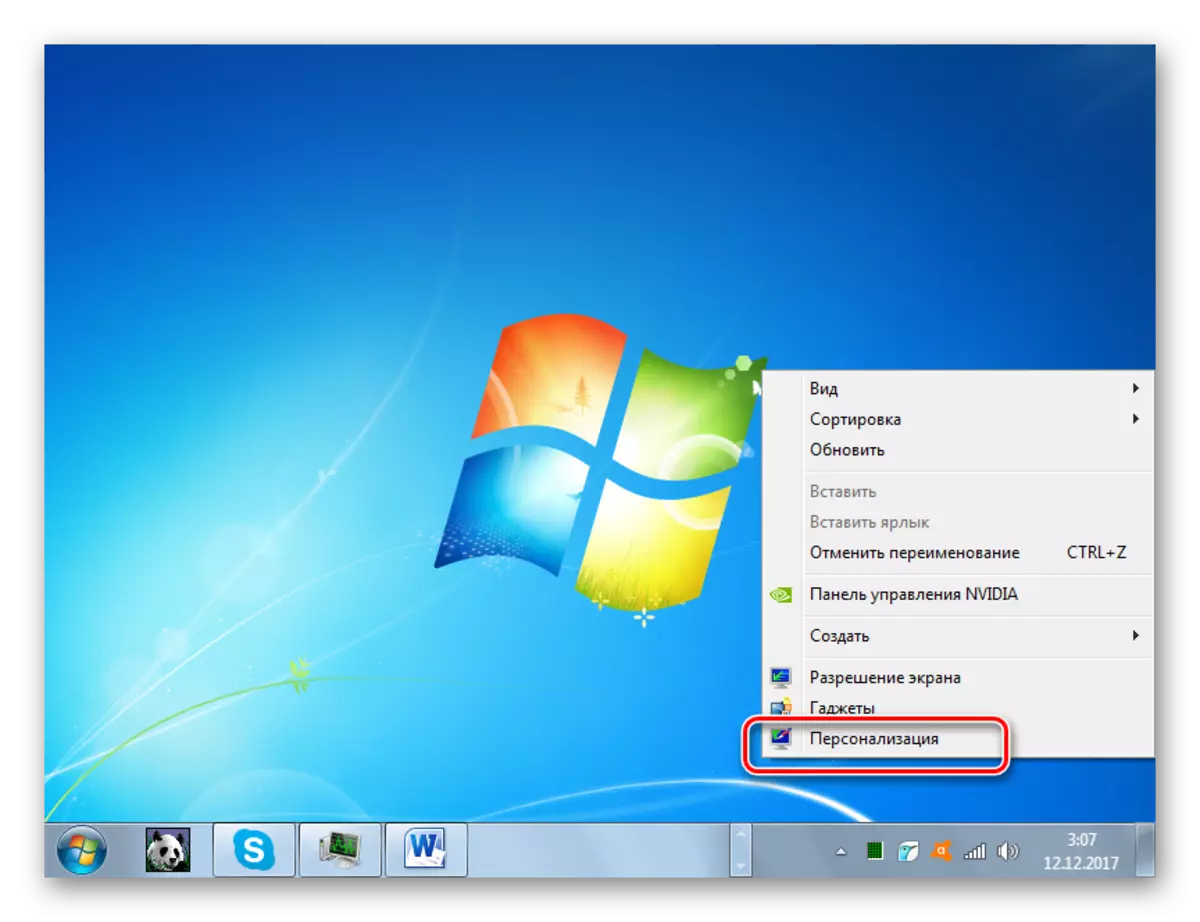
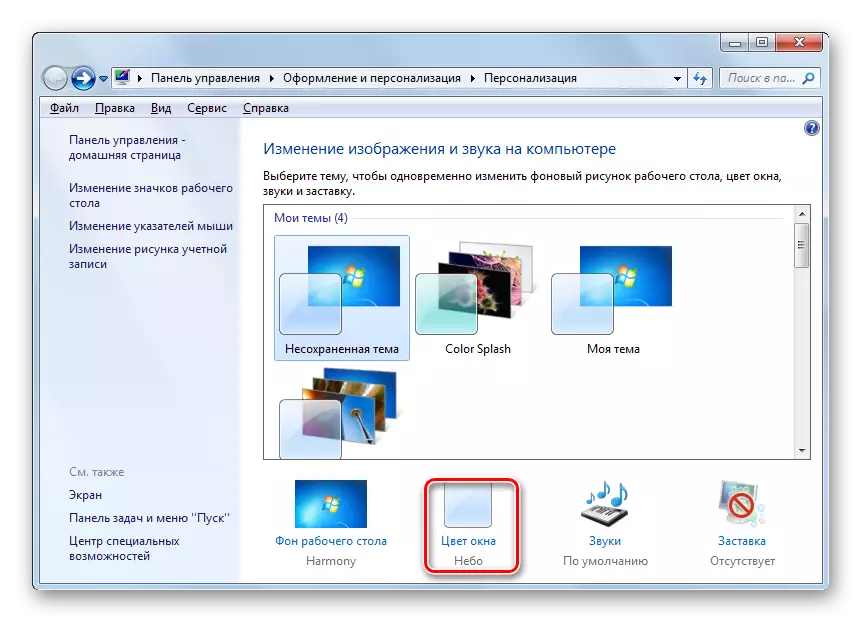

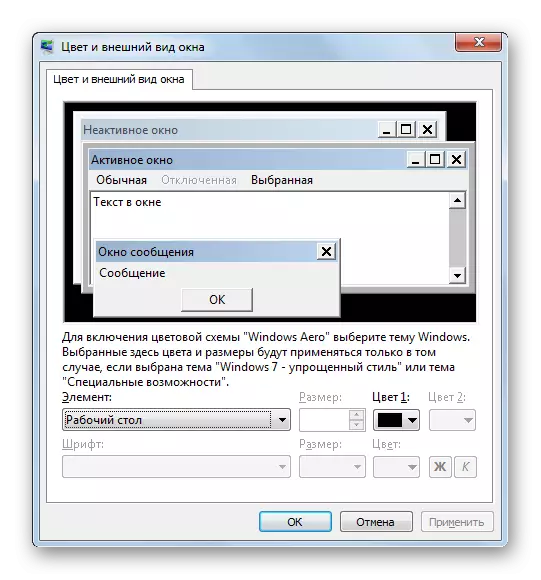
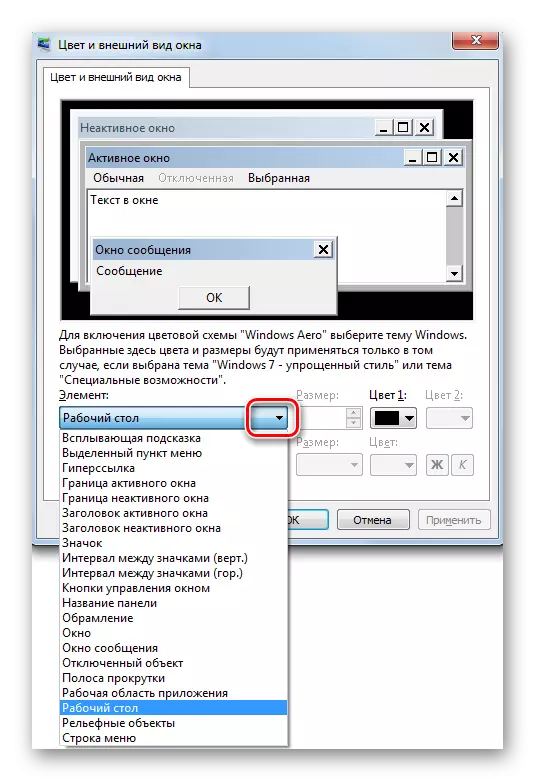
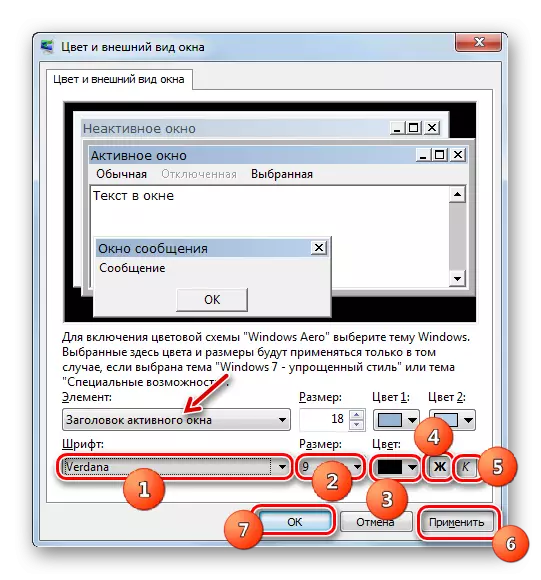
Մեթոդ 3. Նոր տառատեսակ ավելացնելը
Պատահում է նաեւ, որ գործառնական համակարգի տառատեսակների ստանդարտ ցուցակում չկա այնպիսի տարբերակ, որը կցանկանայիք դիմել հատուկ windov օբյեկտի: Այս դեպքում հնարավոր է նոր տառատեսակներ տեղադրել Windows 7-ում:
- Առաջին հերթին, դուք պետք է գտնեք ձեզ անհրաժեշտ ֆայլը TTF- ի երկարաձգմամբ: Եթե դուք գիտեք նրա կոնկրետ անունը, ապա կարող եք դա անել մասնագիտացված կայքերում, որոնք հեշտ են գտնել ցանկացած որոնման համակարգի միջոցով: Այնուհետեւ ներբեռնեք այս ցանկալի տառատեսակի տարբերակը համակարգչի կոշտ սկավառակի վրա: Բացեք «Explorer» գրացուցակում, որտեղ գտնվում է ներբեռնված ֆայլը: Կտտացրեք այն երկու անգամ մկնիկի ձախ կոճակը (LKM):
- Պատուհանը բացվում է ընտրված տառատեսակը ցուցադրելու օրինակով: Կտտացրեք իր գագաթին `օգտագործելով« Տեղադրեք »կոճակը:
- Դրանից հետո կկատարվի տեղադրման կարգը, որը կտեւի ընդամենը մի քանի վայրկյան: Տեղադրված տարբերակը այժմ հասանելի կլինի դիզայնի լրացուցիչ պարամետրերի ընտրության համար եւ այն կարող եք կիրառել հատուկ Windows- ի տարրերի վրա, որոնք պահպանում են գործողությունների ալգորիթմը, որը նկարագրված է 2-րդ մեթոդով:
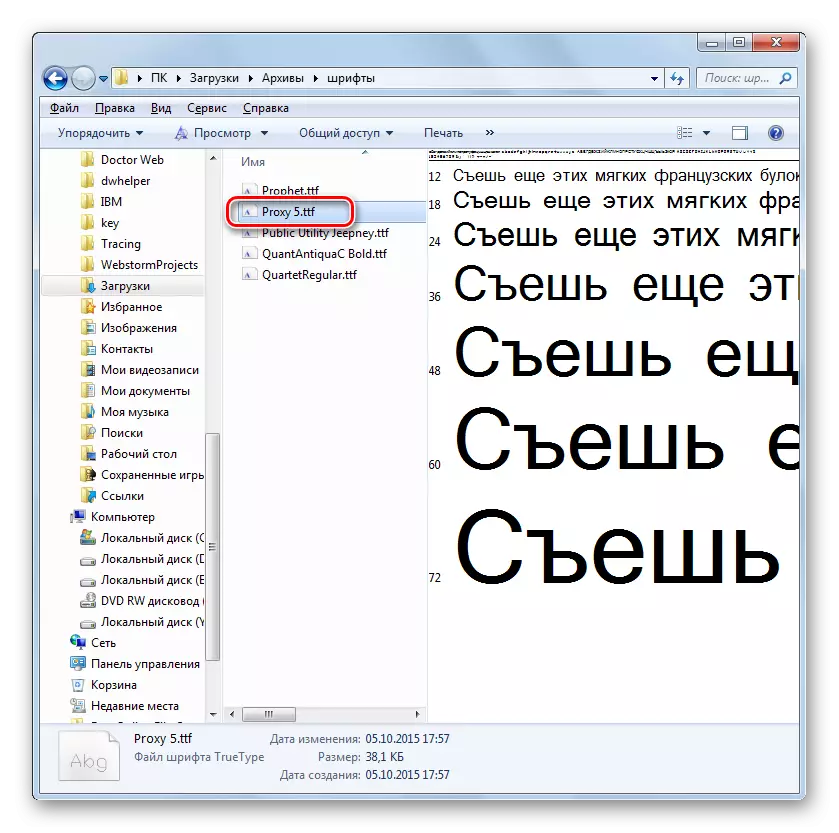
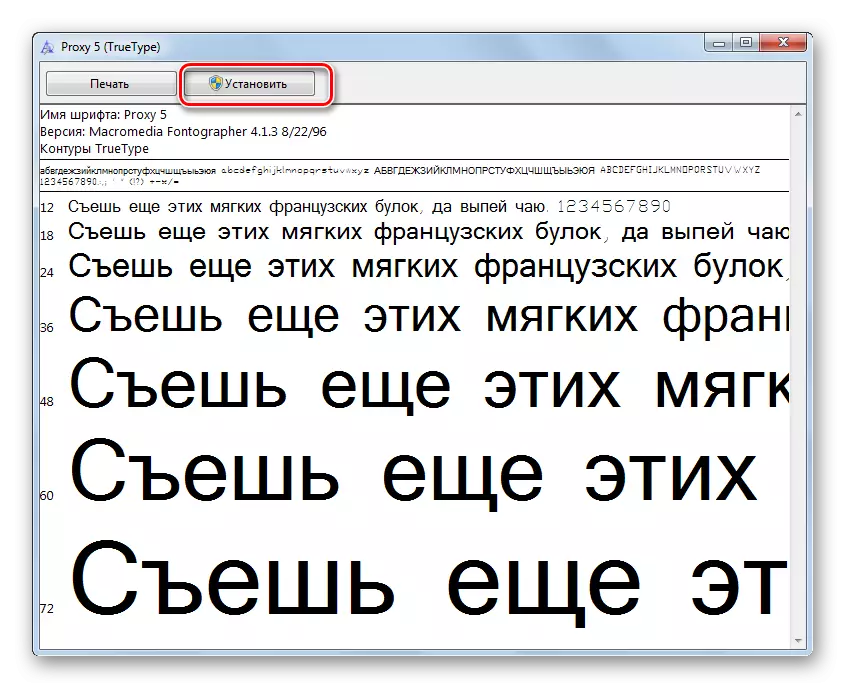
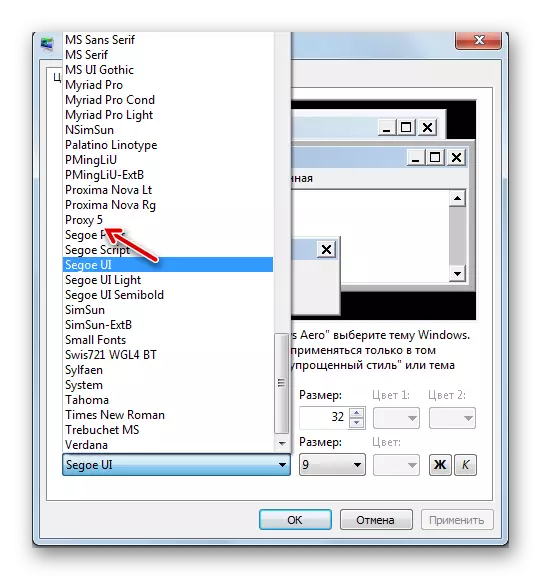
Windows 7-ի համար նոր տառատեսակ ավելացնելու եւս մեկ մեթոդ կա: Դուք պետք է տեղափոխեք համակարգչի վրա TTF երկարաձգմամբ `համակարգի տառատեսակների պահելու համար հատուկ թղթապանակ տեղափոխելու, պատճենելու կամ քաշելու համար: Ուսումնասիրված OS- ում այս գրացուցակը գտնվում է հետեւյալ հասցեում.
C: \ Windows \ տառատեսակներ
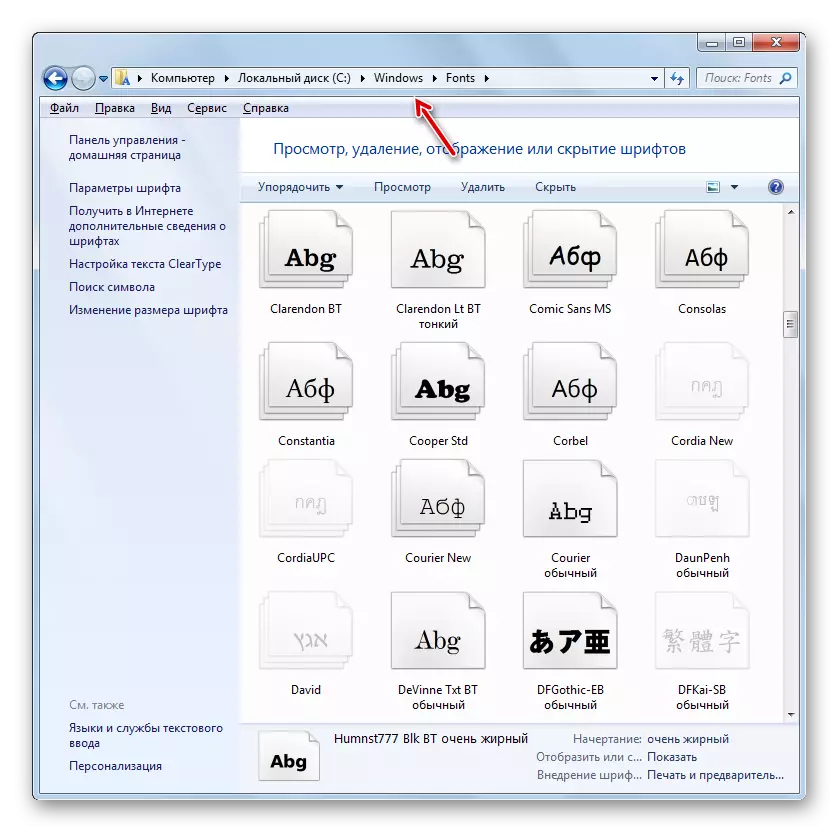
Հատկապես գործողությունների վերջին տարբերակը կիրառվում է կիրառելու համար, եթե ցանկանում եք միանգամից մի քանի տառատեսակներ ավելացնել, քանի որ առանձին-տարրը բացելը եւ հաշվարկելը շատ հարմար չէ:
Մեթոդ 4. Փոխել համակարգի գրանցամատյանում
Փոխեք տառատեսակը կարող է լինել նաեւ համակարգի գրանցամատյանում: Եվ դա արվում է միեւնույն ժամանակ ինտերֆեյսի բոլոր տարրերի համար:
Կարեւոր է նշել, որ նախքան այս մեթոդը օգտագործելուց առաջ դուք պետք է համոզվեք, որ ցանկալի տառատեսակը արդեն տեղադրված է համակարգչում եւ գտնվում է տառատեսակի թղթապանակում: Եթե այնտեղ պակասում է, ապա այն պետք է սահմանվի այն տարբերակներից որեւէ մեկի կողմից, որոնք առաջարկվում են նախորդ մեթոդով: Բացի այդ, այս մեթոդը կաշխատի միայն այն դեպքում, եթե ձեռքով փոխեք տեքստի ցուցադրման պարամետրերը իրերից, այսինքն, «Segoe UI» լռելյայն տարբերակը պետք է լինի:
- Կտտացրեք «Սկսել»: Ընտրեք «Բոլոր ծրագրերը»:
- Գնացեք «Ստանդարտ» գրացուցակ:
- Կտտացրեք «Notepad» անունը:
- Բացվեց Notepad պատուհանը: Այնտեղ պատրաստեք այդպիսի ռեկորդ.
Windows Registry Editor Version 5.00
[HKEY_LOCAL_MACHINE \ Software \ Microsoft \ Windows NT \ lowVersion \ Fonts]
«SEGOE UI (TRUETYPE)" = ""
«SEGOE UI BOLD (TRUETYPE)" = ""
«Segoe ui italic (Truretype)" = ""
«Segoe UI Bold Italic (Truretype)" = ""
«SEGOE UI SEMIBOLD (TRUETYPE)" = ""
«Segoe Ui Light (Truretype)" = ""
[HKEY_LOCAL_MACHINE \ Software \ Microsoft \ Windows NT \ lersion \ fontsubstitutes]
«SEGOE UI» = "Վերդանա"
Օրենսգրքի վերջում, «Վերդանա» բառի փոխարեն կարող եք մուտքագրել ձեր համակարգչի վրա տեղադրված մեկ այլ տառատեսակի անվանումը: Այս պարամետրից է, որ տեքստը կցուցադրվի համակարգի տարրերում:
- Հաջորդ կտտացրեք «Ֆայլը» եւ ընտրեք «Save As ...»:
- Խնայող պատուհանը բացվում է այնտեղ, որտեղ դուք պետք է գնաք կոշտ սկավառակի ցանկացած վայր, որը ձեզ համարում է համապատասխան: Մեր խնդիրն իրականացնելու համար հատուկ գտնվելու վայրը կարեւոր չէ, պարզապես պետք է հիշել: Ավելի կարեւոր պայման է, որ ֆայլի տիպի դաշտում ձեւաչափի անջատիչը պետք է վերադասավորվի «Բոլոր ֆայլերը» դիրքում: Դրանից հետո ֆայլի անվան դաշտում մուտքագրեք ցանկացած անուն, որը կարծում եք: Բայց այս անունը պետք է համապատասխանի երեք չափանիշներին.
- Այն պետք է պարունակի միայն լատինական այբուբենի խորհրդանիշները.
- Պետք է լինի առանց տարածությունների.
- Անունի վերջում պետք է սահմանվի «.Reg» երկարաձգումը:
Օրինակ, համապատասխան անունը կլինի «Smena_font.reg»: Դրանից հետո սեղմեք «Պահել»:
- Այժմ դուք կարող եք փակել «Նոթատետրը» եւ բացել «Explorer» - ը: Գնալ այն գրացուցակ, որտեղ «.Reg» երկարաձգմամբ օբյեկտը փրկեց: Կտտացրեք դրա վրա երկու անգամ LKM:
- Կներկայացվեն համակարգի ռեգիստրի մեջ անհրաժեշտ փոփոխությունները, եւ OS ինտերֆեյսի բոլոր առարկաների տառատեսակը կփոխվի այն բանի համար, որը ձեզ նշանակվել է «Նոթատետր» -ում ֆայլ ստեղծելիս:
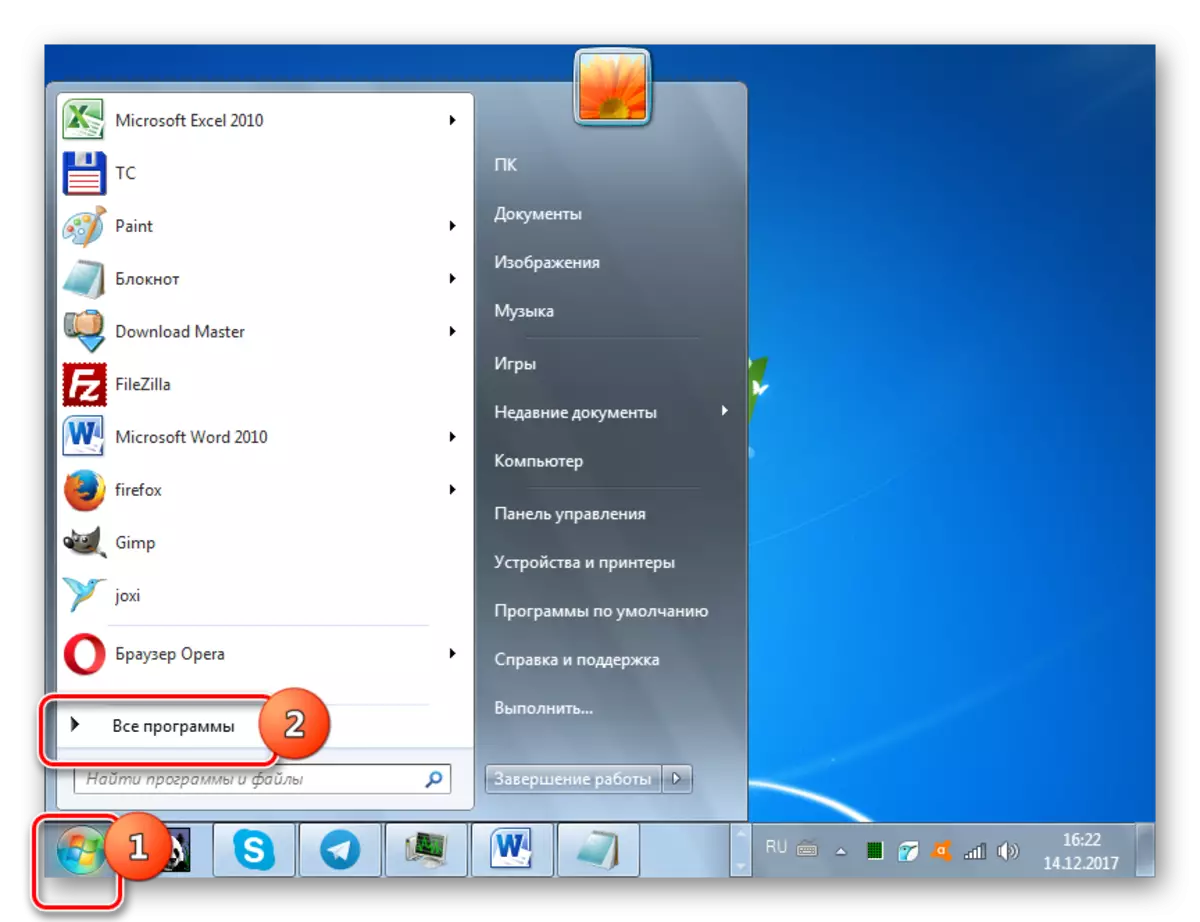
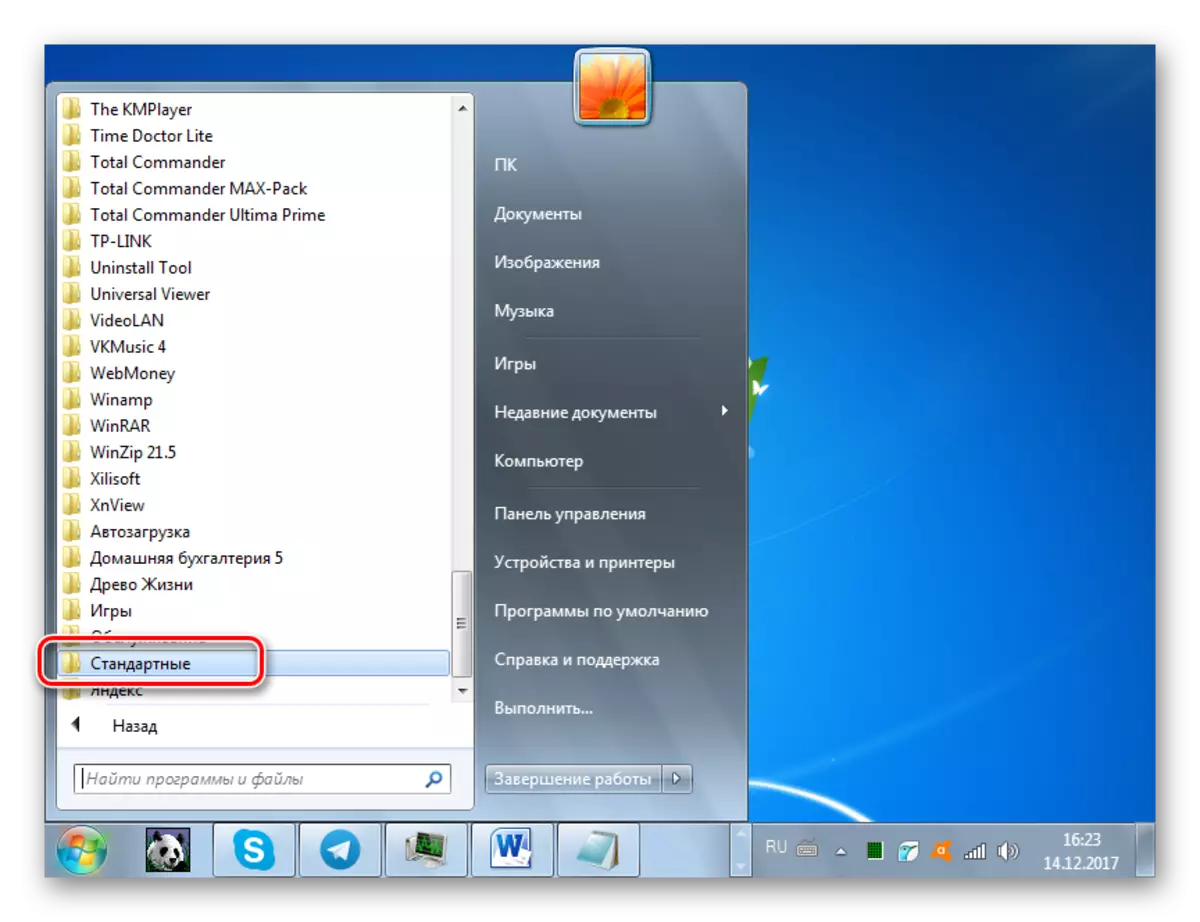
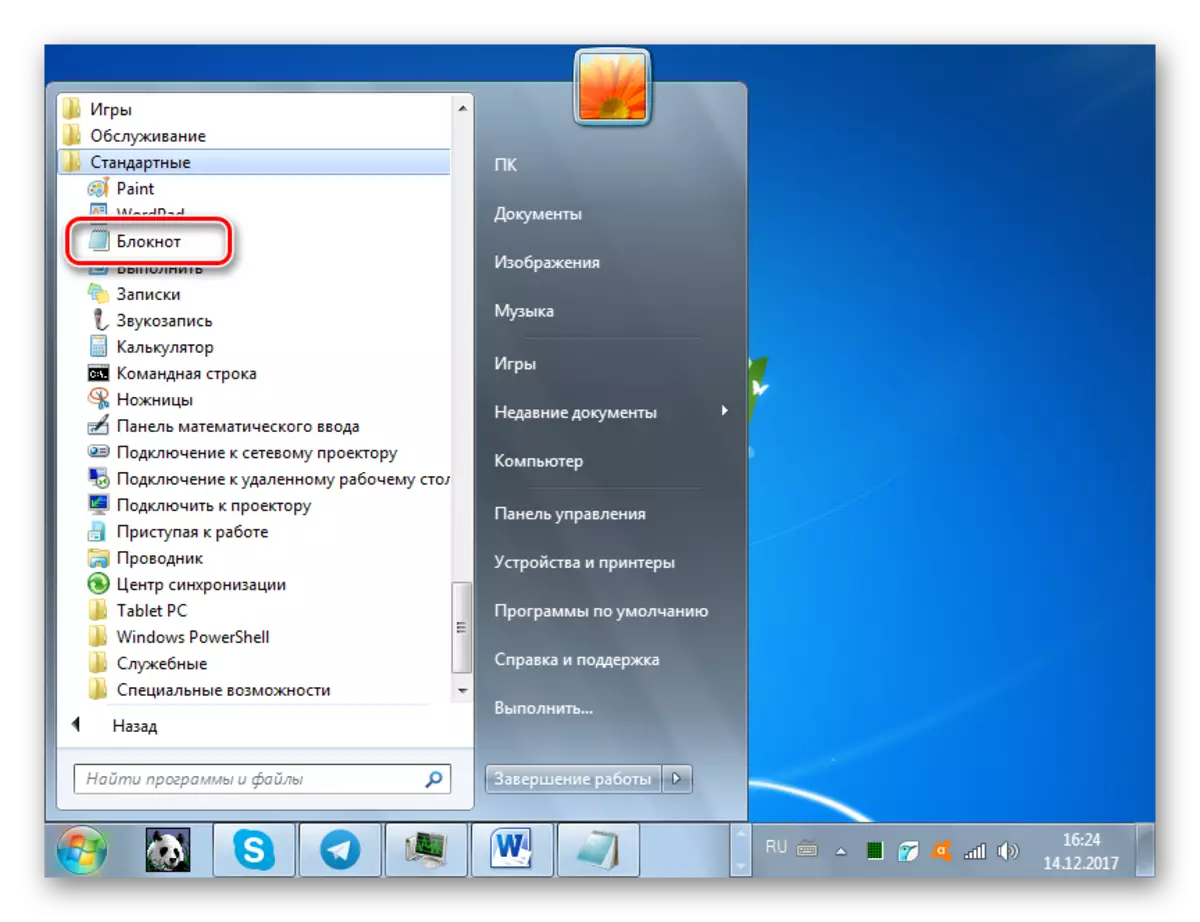
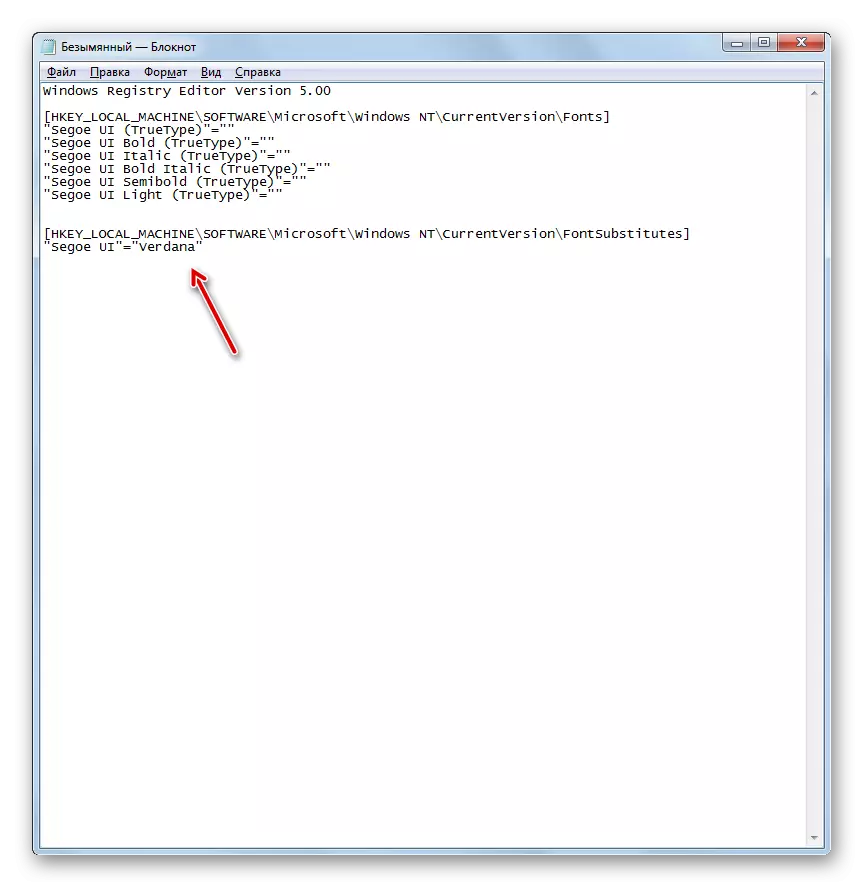
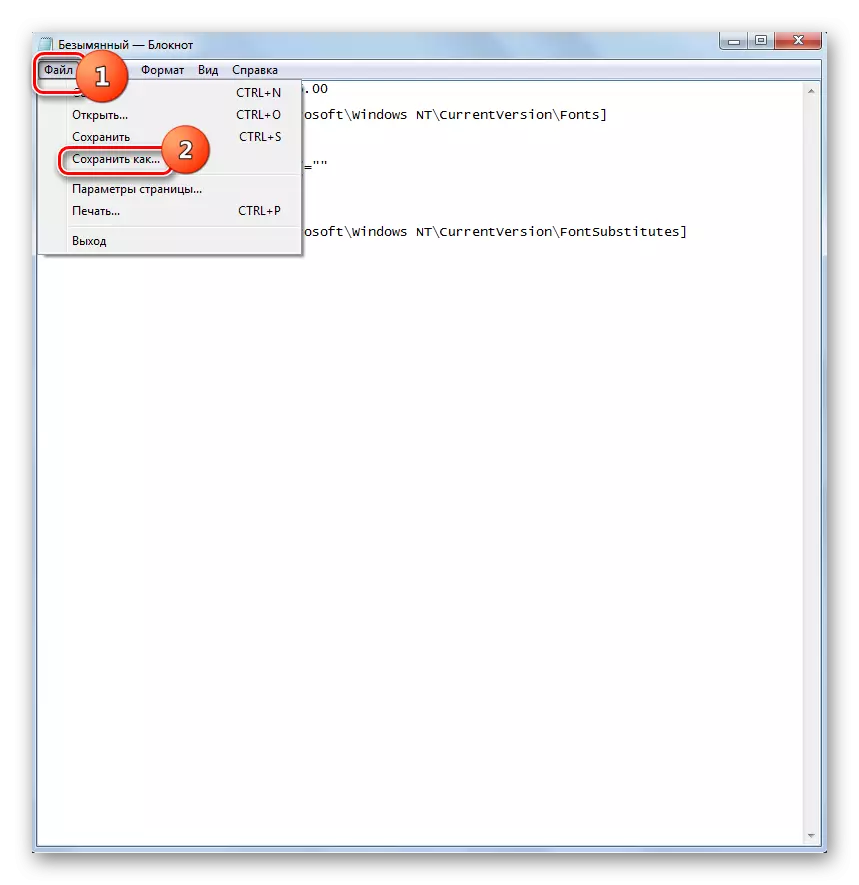
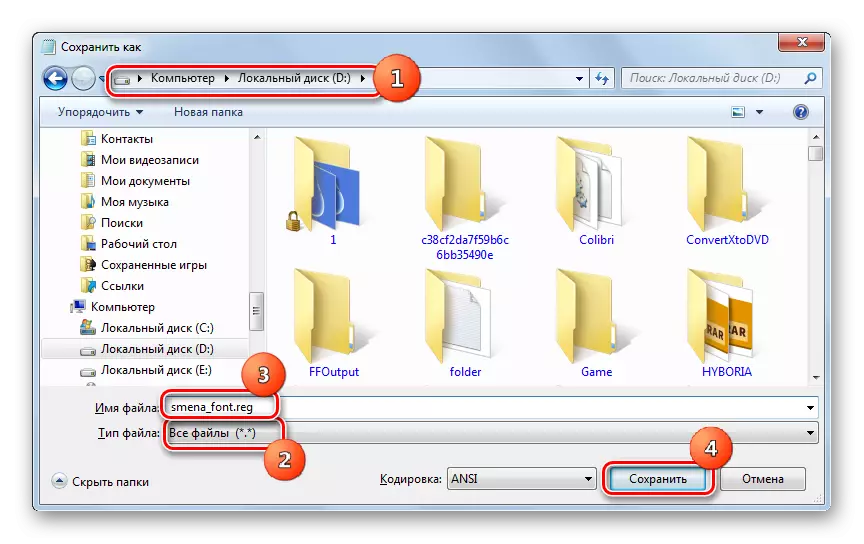
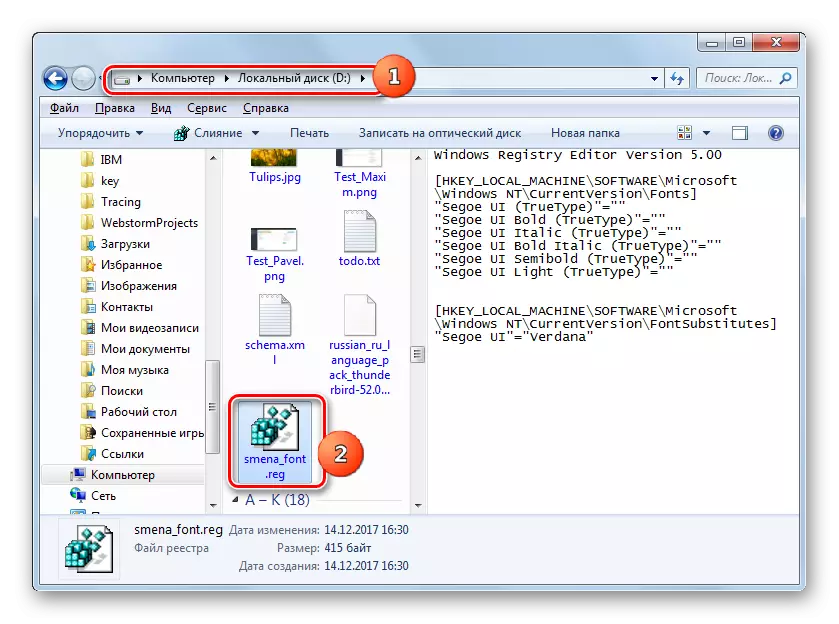
Անհրաժեշտության դեպքում, կրկին վերադառնանք լռելյայն պարամետրերին, եւ դա նույնպես պատահում է, որ դուք նույնպես պետք է ռեկորդը կրկին փոխեք համակարգի գրանցամատյանում, որը գործում է ստորեւ նշված ալգորիթմի վրա:
- Գործարկել «Notepad» - ը մեկնարկի կոճակի միջոցով: Նման մուտք գործեք իր պատուհանում.
Windows Registry Editor Version 5.00
[HKEY_LOCAL_MACHINE \ Software \ Microsoft \ Windows NT \ lowVersion \ Fonts]
«SEGOE UI (TRUETYPE)» = "SEGOEUI.TTF"
«SEGOE UI BOLD (TRUETYPE)» = "SEGOEUIB.TTF"
«Segoe ui italic (Truretype)" = "Segoeui.ttf"
«SEGOE UI BOLD ITALIC (TRUETYPE)» = "SEGOEUIZ.TTF"
«SEGOE UI SEMIBOLD (TRUETYPE)» = "SEGUISB.TTF"
«SEGOE UI թեթեւ (TRUETYPE)» = "SEGOEUIL.TTF"
«SEGOE UI խորհրդանիշ (TRUETYPE)» = "SEGUISYM.TTF"
[HKEY_LOCAL_MACHINE \ Software \ Microsoft \ Windows NT \ lersion \ fontsubstitutes]
«SEGOE UI» = - - -
- Կտտացրեք «Ֆայլը» եւ ընտրեք «Save As ...»:
- Save Window- ում «Ֆայլի» դաշտում «բոլոր ֆայլերը» տեղադրեք «Բոլոր ֆայլերը»: Ֆայլի անվան դաշտում ցանկացած անուն տալ, նույն չափանիշներով, որոնք վերեւում են նկարագրված, նախորդ ռեգիստրի ֆայլի ստեղծումը նկարագրելիս, բայց այս անունը չպետք է կրկնօրինակի առաջինը: Օրինակ, դուք կարող եք «standart.reg» անուն տալ: Կարող եք նաեւ որեւէ թղթապանակում օբյեկտ փրկել: Կտտացրեք «Պահել»:
- Այժմ բացեք այս ֆայլի գրացուցակը «Explorer» - ում եւ կրկնակի կտտացրեք դրա վրա:
- Դրանից հետո համակարգի ռեգիստրը ներդրվում է համակարգի ռեգիստրին, եւ Windows ինտերֆեյսի տարրերի տառատեսակների ցուցադրում կտրվի ստանդարտ ձեւին:
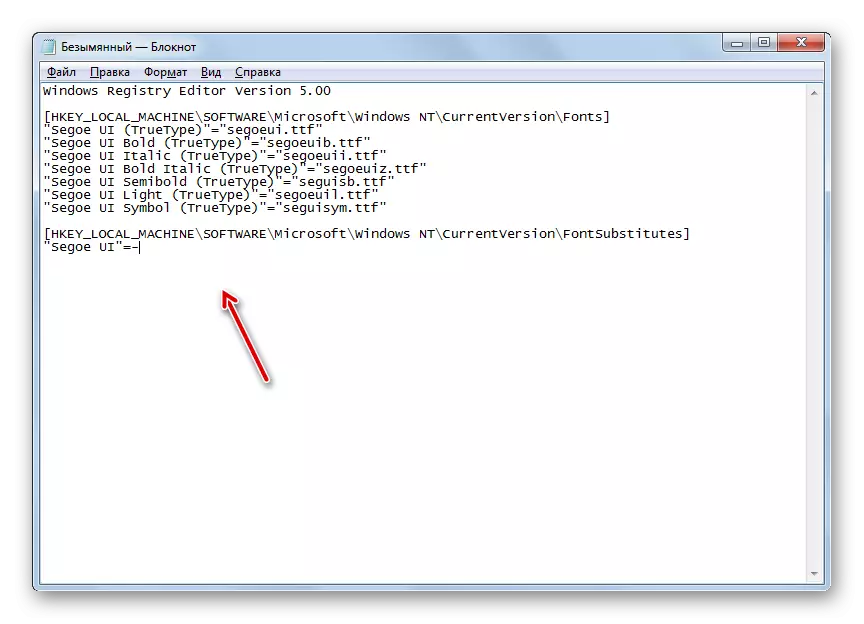
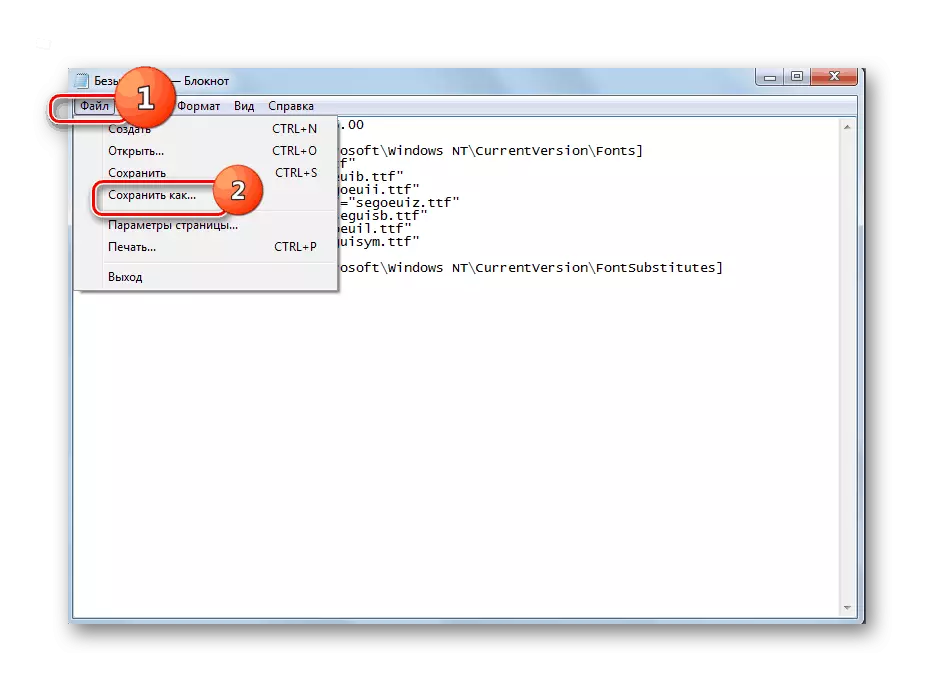
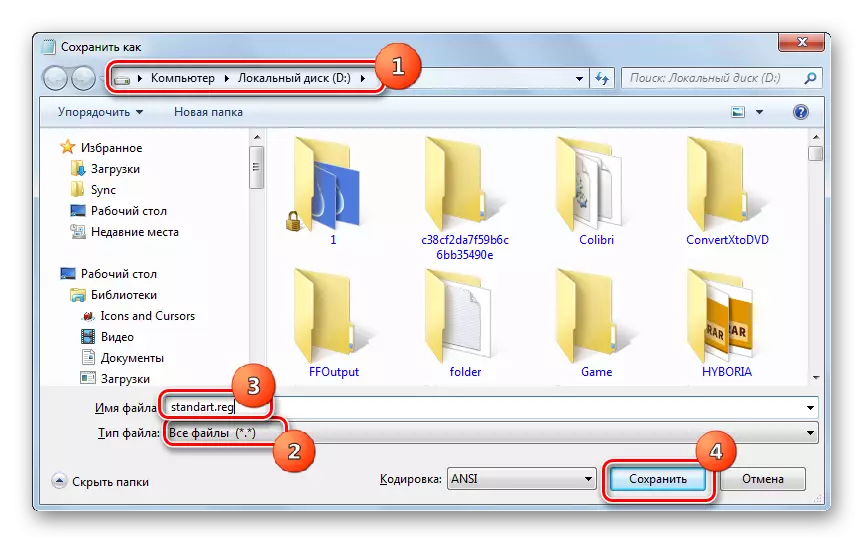
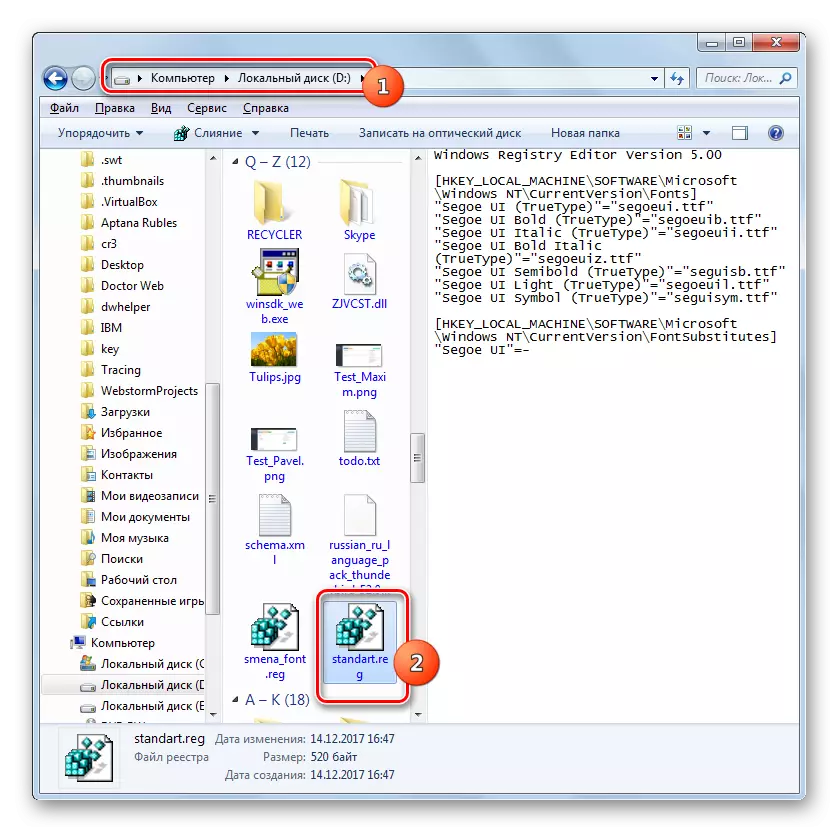
Մեթոդ 5. տեքստի չափի ավելացում
Կան դեպքեր, երբ դուք պետք է փոխեք տառատեսակի կամ այլ պարամետրերի տեսակը, բայց միայն ավելացրեք չափը: Այս դեպքում առաջադրանքի լուծման օպտիմալ եւ արագ ճանապարհը ստորեւ նկարագրված մեթոդն է:
- Գնացեք «անհատականացման» բաժին: Ինչպես այն նկարագրել մեթոդով 2. Պատուհանի ստորին ձախ անկյունում, որը բացեց պատուհանը, ընտրեք «Էկրան»:
- Պատուհան կբացվի, որի ընթացքում ռադիոալիքը միացրեք համապատասխան իրերի մոտ, կարող եք ավելացնել տեքստի չափը 100% -ից մինչեւ 125% կամ 150%: Ընտրելուց հետո սեղմեք «Դիմեք»:
- Համակարգի միջերեսի բոլոր տարրերում տեքստը կավելանա ընտրված արժեքով:
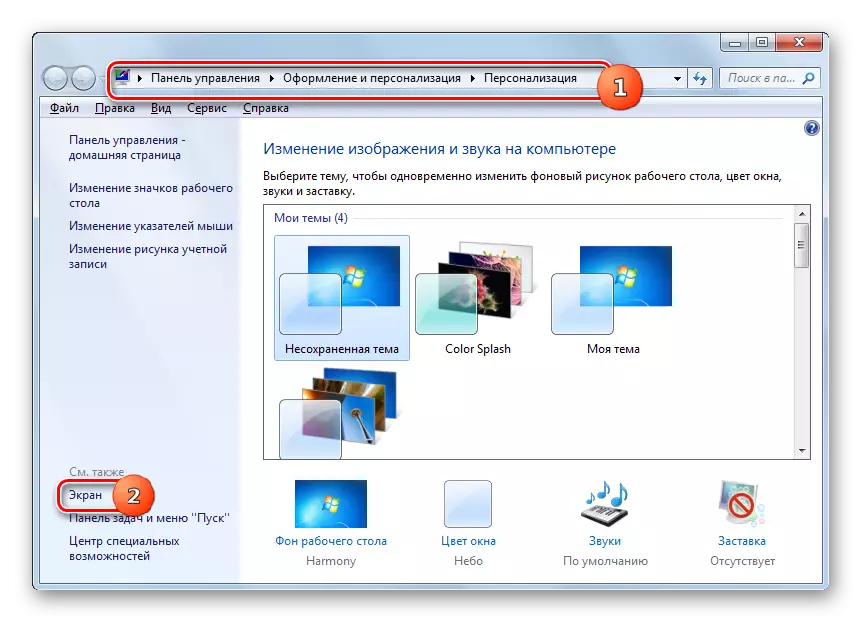
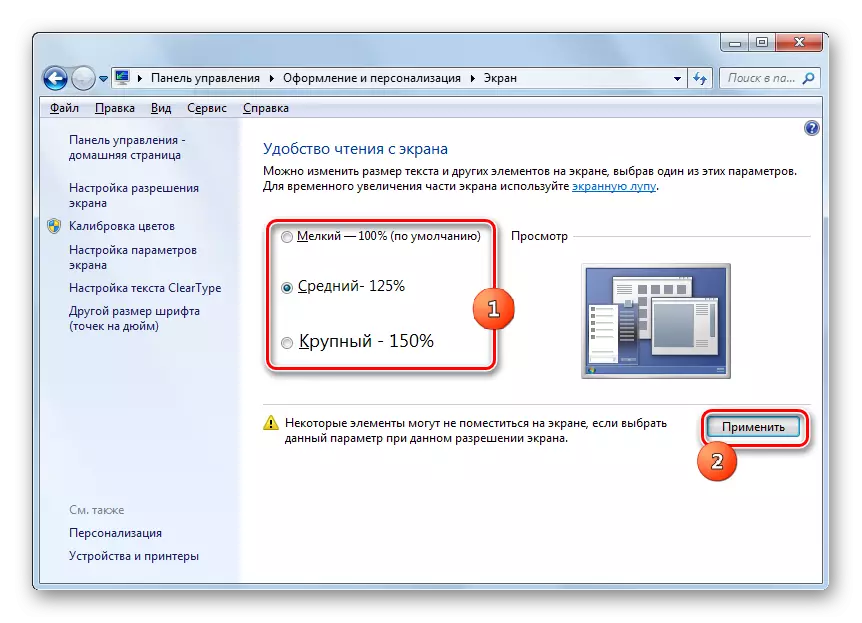
Ինչպես տեսնում եք, Windows ինտերֆեյսի տարրերի ներսում տեքստը փոխելու բավականին մի քանի եղանակներ կան: Յուրաքանչյուր տարբերակ օպտիմալ կերպով օգտագործվում է որոշակի պայմաններում: Օրինակ, տառատեսակի պարզ աճի համար դուք բավականաչափ կփոխեք մասշտաբի պարամետրերը: Եթե Ձեզ անհրաժեշտ է փոխել իր տեսակը եւ այլ կայանքները, ապա այս դեպքում դուք պետք է գնաք լրացուցիչ անհատականացման պարամետրեր: Եթե ցանկալի տառատեսակը ընդհանրապես տեղադրված չէ համակարգչում, ապա անհրաժեշտ կլինի գտնել այն ինտերնետում, ներբեռնել եւ տեղադրել հատուկ թղթապանակում: Գրասեղանի պատկերակներում մակագրությունների ցուցադրումը փոխելու համար կարող եք օգտագործել հարմար երրորդ կողմի ծրագիր:
